gitgutter差异颜色不明显可通过自定义颜色解决。1. 打开preferences -> package settings -> gitgutter -> settings – user,修改added_color、modified_color、deleted_color,使用主题变量或十六进制代码;2. 若主题覆盖设置,需编辑主题的.tmtheme文件中gitgutter相关配置;3. 检查是否因缓存、权限或语法错误导致设置未生效,可重启sublime text或重装插件;4. 可通过查看主题的settings部分获取可用颜色变量用于gitgutter;5. 除颜色外还可调整live_mode、show_in_minimap等设置;6. 如需禁用插件,可在package control中选择disable package。
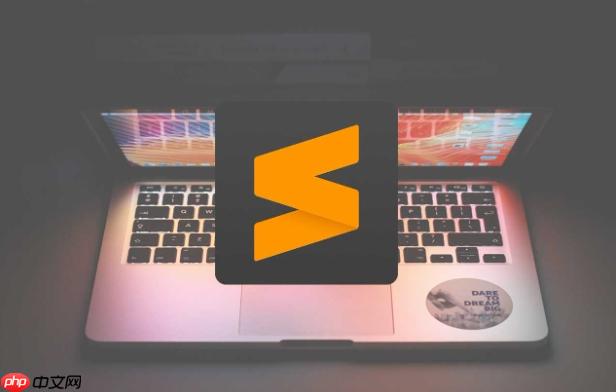
Sublime Text的GitGutter插件与主题配色方案的兼容性问题,本质上是插件的差异显示(例如修改、新增、删除的行)如何与你所选主题的颜色和谐共存。并非所有主题都完美支持GitGutter,因此需要一些调整。
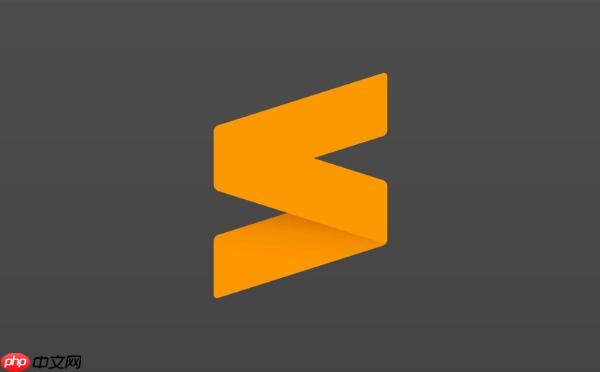
GitGutter的兼容性问题,通常可以通过修改GitGutter的设置或主题文件来解决。
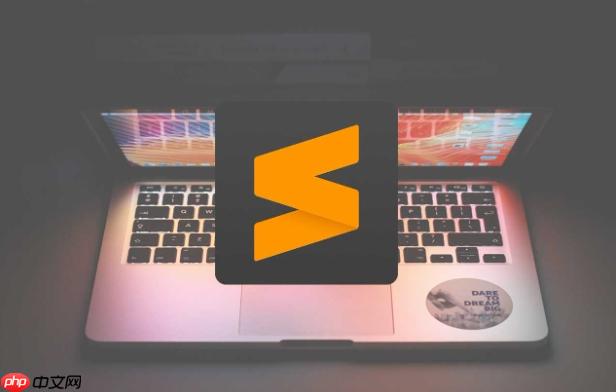
这几乎是最常见的问题。默认情况下,GitGutter使用的颜色可能与你的主题颜色过于接近,导致难以区分。解决方案是自定义GitGutter的颜色设置。
"gutter_theme",或者直接定义颜色:{
"added_color": "var(green)",
"modified_color": "var(yellow)",
"deleted_color": "var(red)",
"gutter_theme": "Packages/GitGutter/themes/Default.gutter-theme"
}这里var(green)、var(yellow)、var(red)是使用了主题预定义的变量,如果你的主题没有定义这些变量,你可以直接使用十六进制颜色代码,例如"#00FF00"。
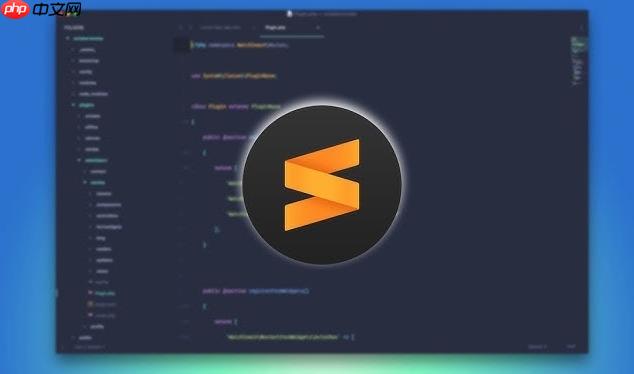
一个需要注意的点是,某些主题可能会覆盖GitGutter的设置。在这种情况下,你需要找到主题的配置文件,并修改其中的GitGutter相关设置。这通常需要在主题的.tmTheme文件中进行。
主题的配置文件通常位于Packages文件夹下,与主题名称相同。你可以通过以下步骤找到它:
Packages文件夹。.tmTheme文件。打开.tmTheme文件后,你可以搜索GitGutter,看看是否有任何相关的设置。如果有,你可以修改这些设置来覆盖GitGutter的默认设置。
有时候,即使你修改了GitGutter的设置,它们也可能没有生效。这可能是因为以下原因:
如果以上方法都无法解决问题,你可以尝试卸载并重新安装GitGutter插件。这可以确保你使用的是最新版本的插件,并且没有损坏的文件。
一些主题定义了自己的颜色变量,你可以在GitGutter的设置中使用这些变量。要找到主题定义的颜色变量,你需要打开主题的.tmTheme文件,并搜索settings。在settings部分,你会看到类似以下的定义:
<dict>
<key>settings</key>
<dict>
<key>background</key>
<string>#272822</string>
<key>caret</key>
<string>#F8F8F0</string>
<key>foreground</key>
<string>#F8F8F2</string>
<key>invisibles</key>
<string>#3B3A32</string>
<key>lineHighlight</key>
<string>#3E3D32</string>
<key>selection</key>
<string>#49483E</string>
</dict>
</dict>这些是主题定义的一些基本颜色。你可以使用这些颜色作为GitGutter的颜色。例如,你可以使用"foreground"作为"added_color",如下所示:
{
"added_color": "var(foreground)",
"modified_color": "var(yellow)",
"deleted_color": "var(red)",
"gutter_theme": "Packages/GitGutter/themes/Default.gutter-theme"
}请注意,并非所有主题都定义了颜色变量。如果你的主题没有定义颜色变量,你需要使用十六进制颜色代码。
除了颜色,你还可以修改GitGutter的其他设置,例如:
"live_mode":控制GitGutter是否实时更新。如果设置为false,GitGutter只会在保存文件时更新。"show_in_minimap":控制GitGutter是否在迷你地图中显示。"compare_against":控制GitGutter比较的基准。默认情况下,GitGutter会与HEAD进行比较。你可以将其设置为"index",以便与暂存区进行比较。"include_diff_in_submodules":控制GitGutter是否包含子模块的差异。你可以通过查看GitGutter的默认设置文件来了解所有可用的设置。默认设置文件位于Packages/GitGutter/GitGutter.sublime-settings。
如果你不想使用GitGutter插件,你可以通过以下步骤禁用它:
GitGutter。这将禁用GitGutter插件。要重新启用它,你可以使用Package Control的Enable Package命令。
以上就是Sublime Text的GitGutter插件如何与主题配色方案兼容?的详细内容,更多请关注php中文网其它相关文章!

每个人都需要一台速度更快、更稳定的 PC。随着时间的推移,垃圾文件、旧注册表数据和不必要的后台进程会占用资源并降低性能。幸运的是,许多工具可以让 Windows 保持平稳运行。

Copyright 2014-2025 https://www.php.cn/ All Rights Reserved | php.cn | 湘ICP备2023035733号